こちらの機能はオンライン面接機能をご契約いただいているお客様のみご利用できるサービスです。
ご希望のお客様は、マイナビ担当までお問合せください。
ご希望のお客様は、マイナビ担当までお問合せください。
1.オンライン面接とは
Entry Pocket上から、PC やスマートフォン、タブレットにてオンラインで応募者と面接できる機能です。
2.設定手順
各種設定やオンライン面接をご利用いただくには事前のマイナビ側にて設定が必要です。今からお伝えする機能が出てこない場合は、マイナビ担当にご連絡ください。
1.応募者一覧>該当応募者の編集をクリック>オンライン面接日時をクリック

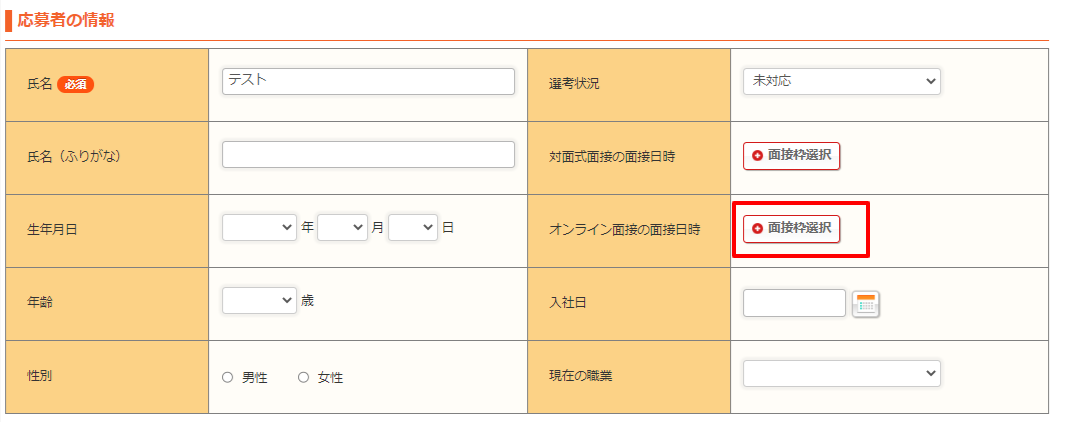
2.面接枠を作成

面接枠がある場合(赤枠)はそちらをクリック。(3.へ進む)
※オンライン面接枠は文頭に「★」がついております。
面接枠がない場合(青枠)は下記の手順で面接枠を設定。
オンライン面接をクリック>必要項目を記入>入力内容確認をクリック
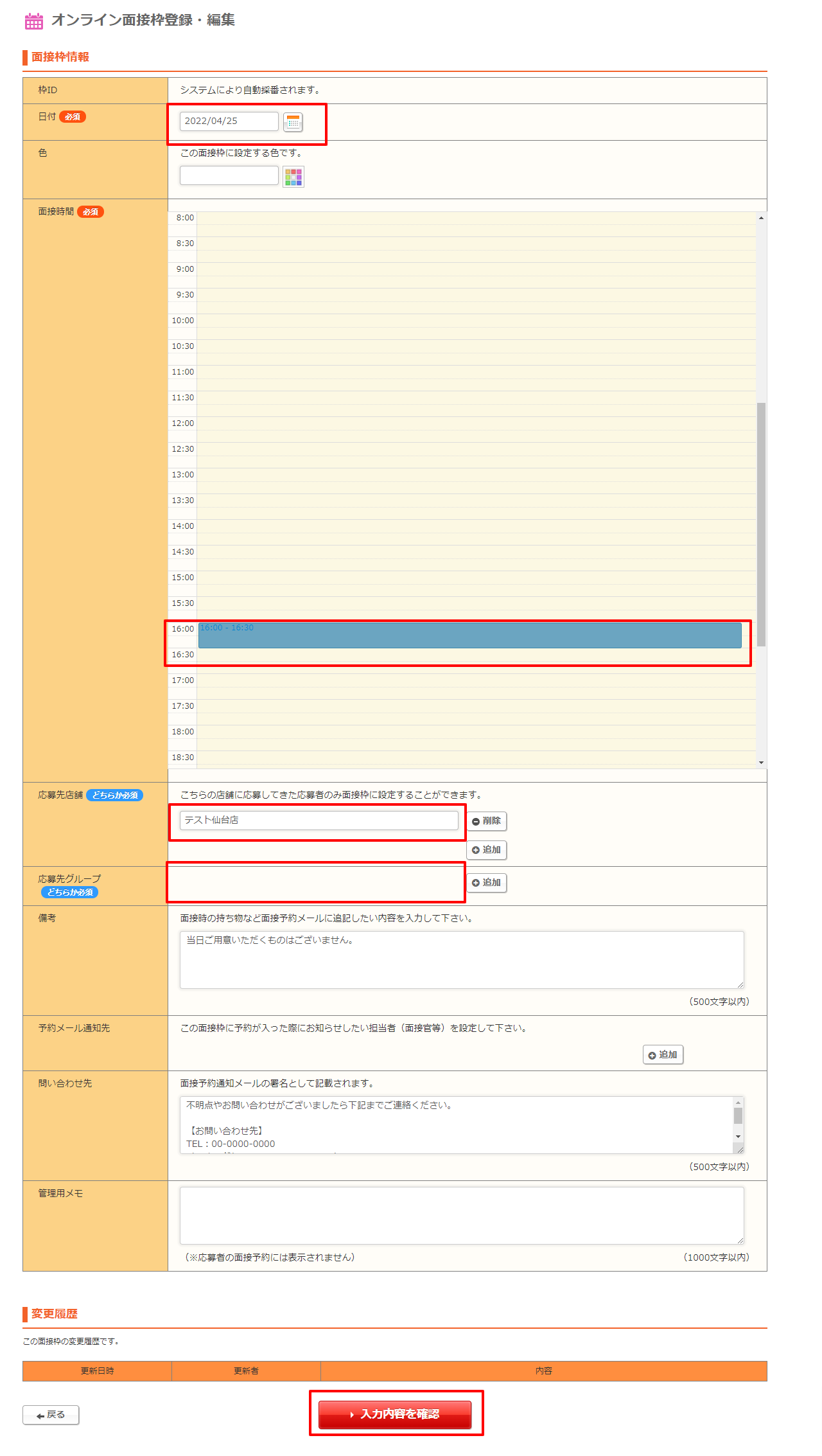
【必須項目】
■日付:面接設定の日付を選択します。
■面接時間:指定したい時間を選択します。
(15分以上選択したい場合はドラッグしながら選択)
■応募先店舗:応募先の店舗を選択します。
■応募先グループ:応募先のグループを選択します。
※応募先店舗と応募先グループはどちらかだけ選択。
【任意項目】
■色:ご自身の面接枠がわかりやすいように色を選択することが可能です。
■備考:求職者に用意してほしいものなど連絡事項をご記載いただけます。
■予約メール通知先:予約が入った旨を面接担当者に通知することが可能です。
■問い合わせ先:面接予約メールにお問い合わせ先の署名を記載することが可能です。
■日付:面接設定の日付を選択します。
■面接時間:指定したい時間を選択します。
(15分以上選択したい場合はドラッグしながら選択)
■応募先店舗:応募先の店舗を選択します。
■応募先グループ:応募先のグループを選択します。
※応募先店舗と応募先グループはどちらかだけ選択。
【任意項目】
■色:ご自身の面接枠がわかりやすいように色を選択することが可能です。
■備考:求職者に用意してほしいものなど連絡事項をご記載いただけます。
■予約メール通知先:予約が入った旨を面接担当者に通知することが可能です。
■問い合わせ先:面接予約メールにお問い合わせ先の署名を記載することが可能です。
実際のメールテンプレートはコチラです。
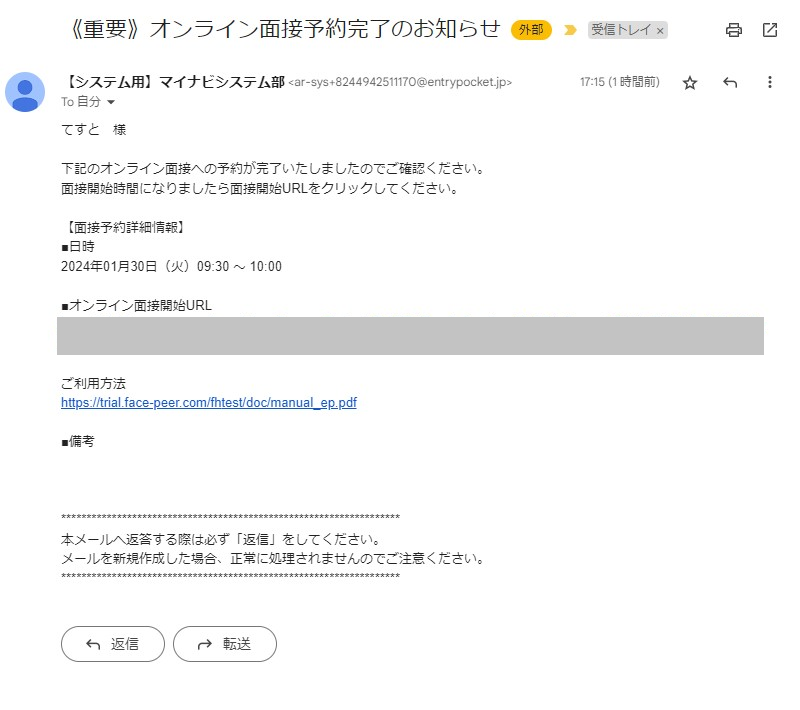
3.入力内容を確認>更新
応募者にオンライン面接枠が設定されていることを確認して、入力内容を確認。
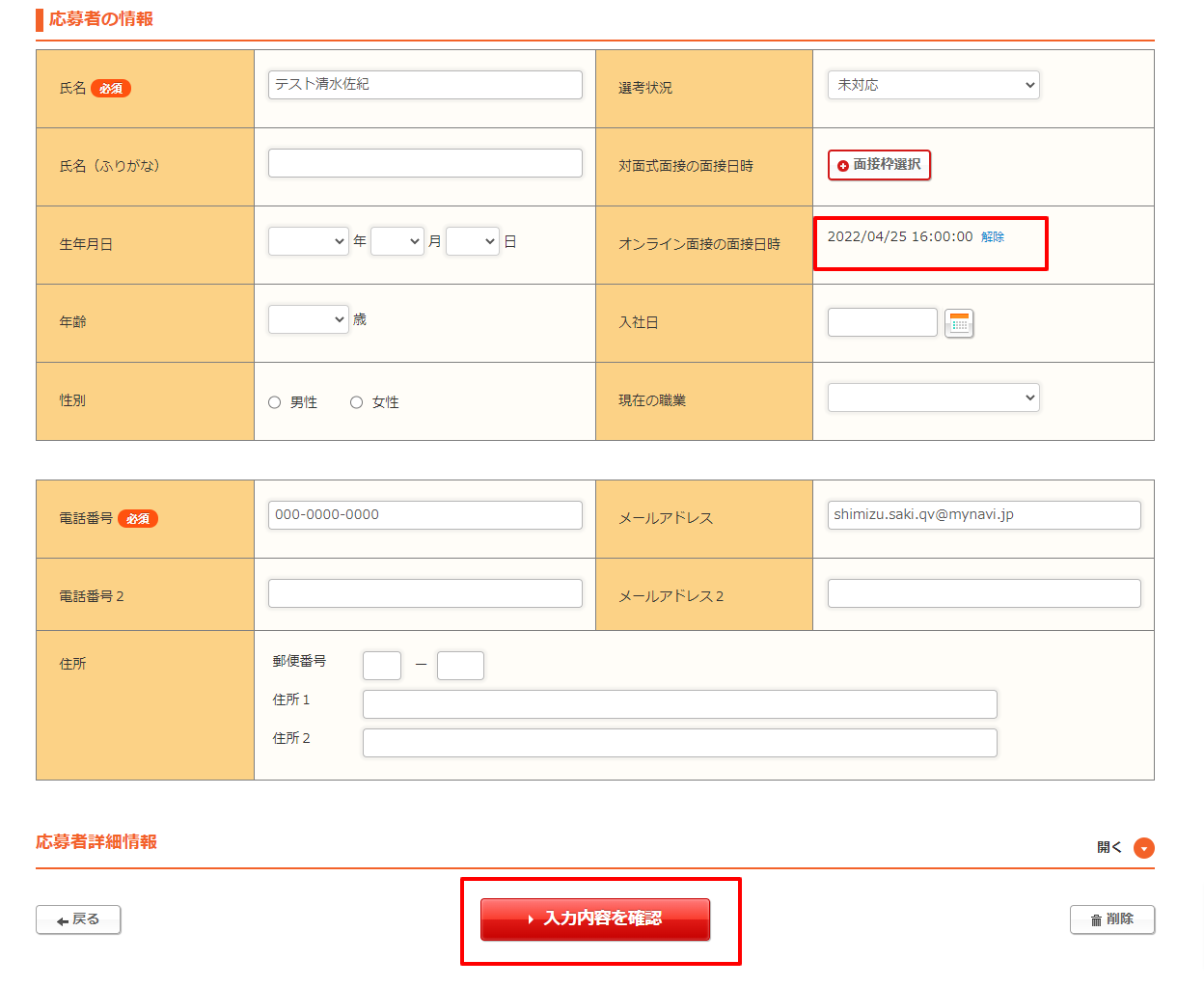

応募者や予約メール通知担当者に面接予約通知・面接予約解除メールを送信したくない場合は、チェックを外してください。
また、応募者メールアドレスの登録がない場合は通知が飛ばないため必ず設定をお願いします。
また、応募者メールアドレスの登録がない場合は通知が飛ばないため必ず設定をお願いします。
リマインド設定も可能です。設定方法はコチラをご確認ください。
応募者にオンライン面接日時・URLをリマインドしたい
3.オンライン面接開始の手順
応募者一覧>該当応募者の応募者開始はコチラをクリック>オンライン面接が開始

面接日時が設定されており、オンライン面接開始5分前~終了後24時間以内の場合に、
「面接開始はこちら」のリンクが現れます。
※上記以外の時は表示されません
※オンライン面接機能の契約期間を超過するオンライン面接日が組まれた場合は、
契約期間外となるため、こちらのリンクは表示されませんので、
契約期間内での面接実施をお願いします。
「面接開始はこちら」のリンクが現れます。
※上記以外の時は表示されません
※オンライン面接機能の契約期間を超過するオンライン面接日が組まれた場合は、
契約期間外となるため、こちらのリンクは表示されませんので、
契約期間内での面接実施をお願いします。
オンライン面接画面
求職者との面接画面についてはこちらの資料をご確認ください。
💡オンライン面接画面マニュアル💡
オンライン面接マニュアルVer.4.2
オンライン面接マニュアルVer.4.2
